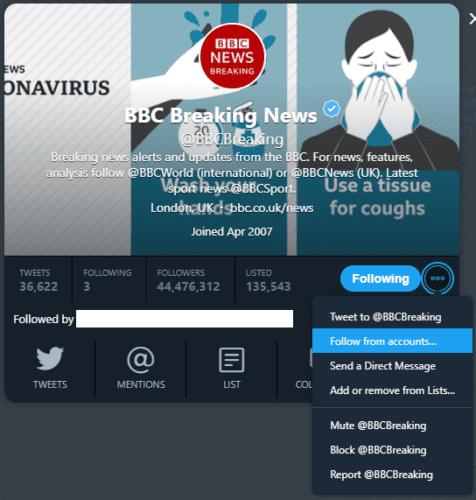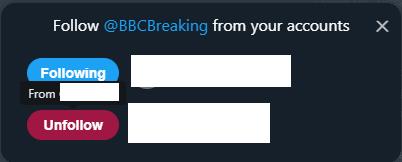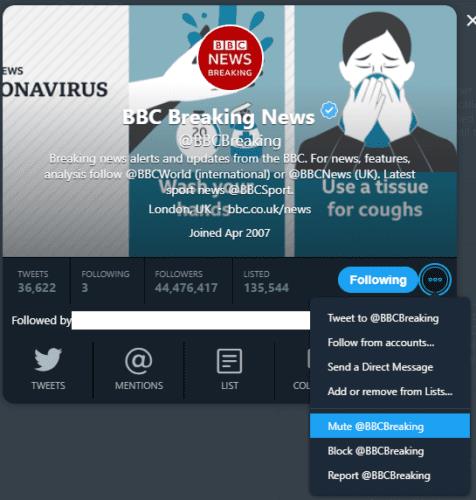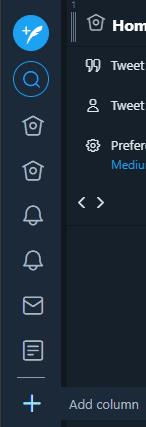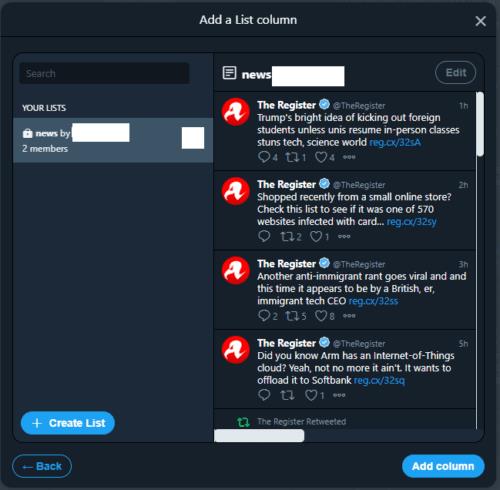Ponekad ćete otkriti da račun koji ste prije željeli pratiti jednostavno više ne objavljuje sadržaj koji želite vidjeti. U ovakvoj situaciji, možda biste željeli prestati vidjeti tweetove s jednog ili više računa. Postoji nekoliko mogućih načina za to.
Prestani pratiti
Jedno od očitijih rješenja da više ne želite vidjeti sadržaj s određenog računa je prestanak praćenja. Da biste to učinili, morat ćete pogledati profil računa koji želite prestati pratiti. Možete ili pronaći njihov tweet u svom feedu i kliknuti njihovo korisničko ime ili upotrijebiti funkciju pretraživanja da biste pronašli račun.
Nakon što otvorite profil računa, kliknite ikonu s trostrukom točkom na krajnjoj desnoj strani, pored gumba "Pratiti" ili "Prati" i odaberite "Prati s računa...".
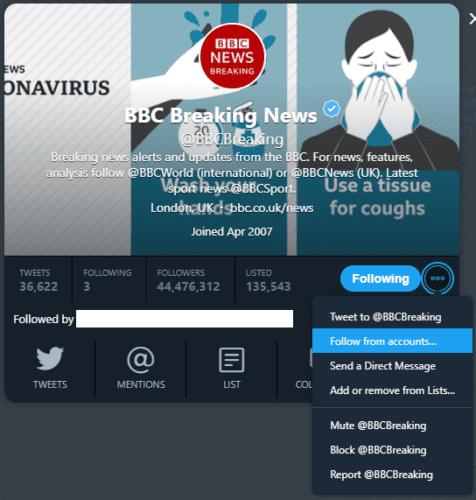
Otvorite taj profil računa koji želite prestati pratiti, zatim kliknite ikonu s trostrukom točkom i "Prati s računa...".
Sada će vam se prikazati popis računa na koje ste prijavljeni i koji od njih prate ili ne prate račun. Za prestanak praćenja računa jednostavno kliknite "Pratim" na računu s kojeg želite prestati pratiti.
Savjet: tekst "Pratiti" promijenit će se u "Prestani pratiti" kada zadržite pokazivač miša iznad gumba.
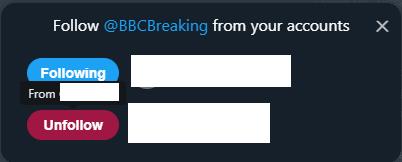
Kliknite gumb "Pratiti" ili "Prestani pratiti" da biste prestali pratiti račun s bilo kojeg od svojih prijavljenih računa.
Isključi zvuk
Na isti način možete isključiti Twitter račun; pristupom profilu računa koji želite isključiti. Nažalost, možete isključiti samo račun sa svog primarnog računa. Ne postoji način da isključite račun na sekundarnom računu putem TweetDecka, morate se prijaviti na njega na Twitteru.
Ako želite blokirati račun sa svog glavnog računa, to možete učiniti iz profila računa. Vi samo trebate kliknuti ikonu s trostrukom točkom, a zatim odabrati “Mute @”.
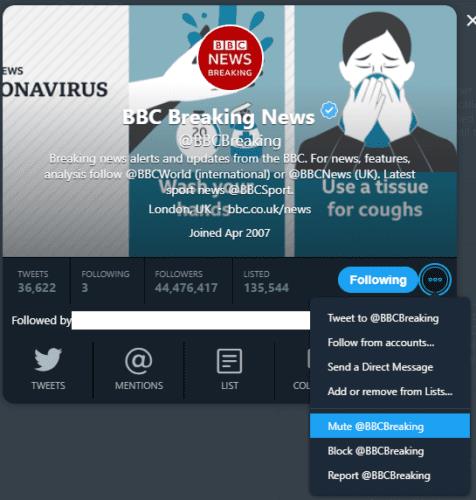
Otvorite profil računa koji želite isključiti, zatim kliknite ikonu s trostrukom točkom i odaberite "Isključi @".
Napravite novi popis
Drugi mogući način za promjenu računa s kojih vidite tweetove je stvaranje novog popisa koji isključuje račune koje više ne želite vidjeti. To možete učiniti tako da kliknete ikonu plusa na krajnjoj lijevoj strani da dodate novi stupac, a zatim odaberete "Popis".
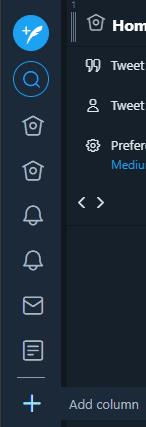
Kliknite gumb "Dodaj stupac" i odaberite popis.
Ovdje možete odabrati korištenje postojećeg popisa ako ga već imate ili kreiranje novog.
Savjet: ne morate pratiti račun da biste ga dodali na popis.
Dodajte račune na novi popis ili odaberite postojeći popis, a zatim kliknite "Dodaj stupac".
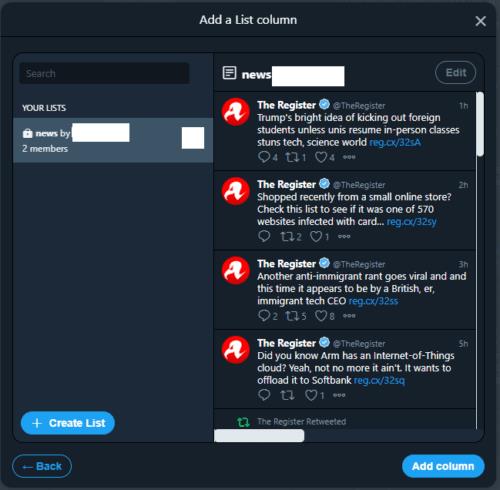
Dodajte račune na novi popis ili odaberite postojeći popis, a zatim kliknite "Dodaj stupac".